AirPod-laitteiden yhdistäminen Apple TV: hen
Applen langaton AirPodit eivät välttämättä tee korvistasi älykkäämpiä, mutta ne varmasti laittavat tietokoneen korvaasi. Vuonna 2016 esitellyt AirPods käyttävät useita Applen omia teknologioita tarjotakseen erinomaisen kuuntelukokemuksen.
Tiesitkö, että voit käyttää AirPodeja iPhonesi tai iPadisi kanssa, mutta tiesitkö, että voit käyttää niitä myös laitteesi kanssa Apple TVmyös?
Nämä ohjeet koskevat kaikkia Apple Airpod- ja Apple TV -malleja.
Mitä ovat AirPodit?
Apple AirPods käyttää Applen kehittämää langatonta sirua korkealaatuisen äänen tuottamiseen. Ne on helppo asentaa ja tarjoavat hyödyllisiä säätimiä iPhonelle, iPadille ja Macille. Kerran olet yhdistänyt heidät laitteellasi voit kuunnella ääntä, käyttää Sirija vastata puheluihin.
Mutta AirPodit pystyvät paljon enemmän.
Esimerkiksi AirPodsissa on kaksi optista anturia ja kiihtyvyysmittari, jotka havaitsevat, milloin ne todella ovat korvassasi. Joten ne toistetaan vain, kun olet valmis kuuntelemaan, ja pysähtyvät automaattisesti, kun otat ne pois (vaikka tämä ominaisuus toimii vain iPhonen kanssa).
Lisäksi, kun olet kirjautunut sisään iCloud-tili ja yhdistät AirPodit iPhoneen, ne toimivat automaattisesti minkä tahansa Macin, iPadin tai Apple Watchin kanssa, joka on kirjautunut samalle iCloud-tilille. Jos Apple TV: ssäsi on aikaisempi käyttöjärjestelmäversio kuin tvOS 11, AirPods muodostaa automaattisesti pariliitoksen myös Apple TV: n kanssa. Jos ei, sinun on pariliitettävä AirPods Apple TV: n kanssa manuaalisesti.
Kun olet yhdistänyt AirPodit Apple TV: hen:
- Voit kuunnella ääntä Apple TV: stä.
- Voit toistaa tai keskeyttää sisällön Apple TV: ssä kaksoisnapauttamalla AirPodia.
- AirPod-laitteiden automaattinen korvantunnistusjärjestelmä keskeyttää äänen tai kuvan, kun poistat ne korvilta.
Et voi käyttää Siriä Apple TV: ssä AirPods-laitteiden kautta. Apple TV: n kanssa käytettävien AirPod-laitteiden Siri-tuki ei ole vielä saatavilla.
Yhdistä AirPodit Apple TV: hen
Jos sinulla on Apple TV käynnissä tvOS 11 tai uudempi, sinun on yhdistettävä se AirPod-laitteiden kanssa manuaalisesti. Näin
-
Aseta AirPodit latauskoteloonsa kansi auki.

Apple Inc. -
Paina ja pidä painettuna pariliitoksen muodostaminen -painiketta latauskotelon takana, kunnes tilan merkkivalo vilkkuu valkoisena.

Suorita seuraavat vaiheet Apple TV: ssä:
-
Valitse asetukset.
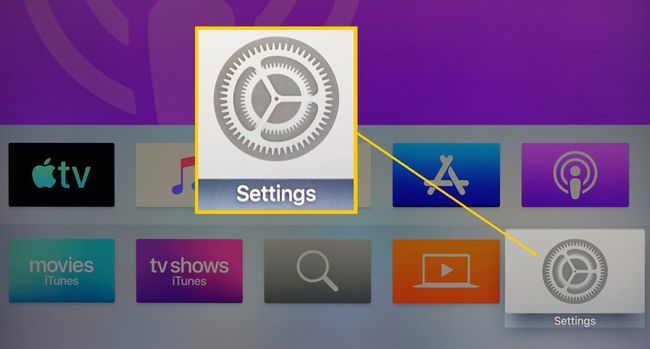
-
Käyttämällä sinun Apple Siri Remote (tai mikä tahansa muu kaukosäädin, jonka olet määrittänyt käytettäväksi Apple TV: n kanssa), valitse Kaukosäätimet ja laitteet > Bluetooth.

Valitse käytettävissä olevien laitteiden luettelosta AirPods.
Tämän prosessin avulla voit liittää AirPodit pariksi Android puhelimeen, Windows-laitteeseen tai muuhun laitteeseen, jossa on Bluetooth tuki.
Pura AirPods- ja Apple TV -pariliitos
Suorita seuraavat vaiheet Apple TV: ssäsi AirPod-laitteiden ja Apple TV: n yhdistämiseksi:
Valitse asetukset.
-
Valitse Kaukosäädin ja laitteet > Bluetooth.

Valitse AirPod-laitteesi pariksi liitettyjen laitteiden luettelosta.
Valitse Unohda laite.
Valitse pyydettäessä Unohda laite uudelleen valtuuttamaan prosessi.
Kun olet yhdistänyt AirPodit Apple TV: hen, kuulokkeet muodostavat automaattisesti yhteyden uudelleen ja toistavat ääntä kyseisestä laitteesta.
Jos yhdistät AirPodit Apple TV: hen, käytät niitä toisen laitteen kanssa, saatat joutua yhdistämään ne Apple TV: n kanssa uudelleen (ellei Apple TV: ssä ole tvOS 11 tai uudempi).
